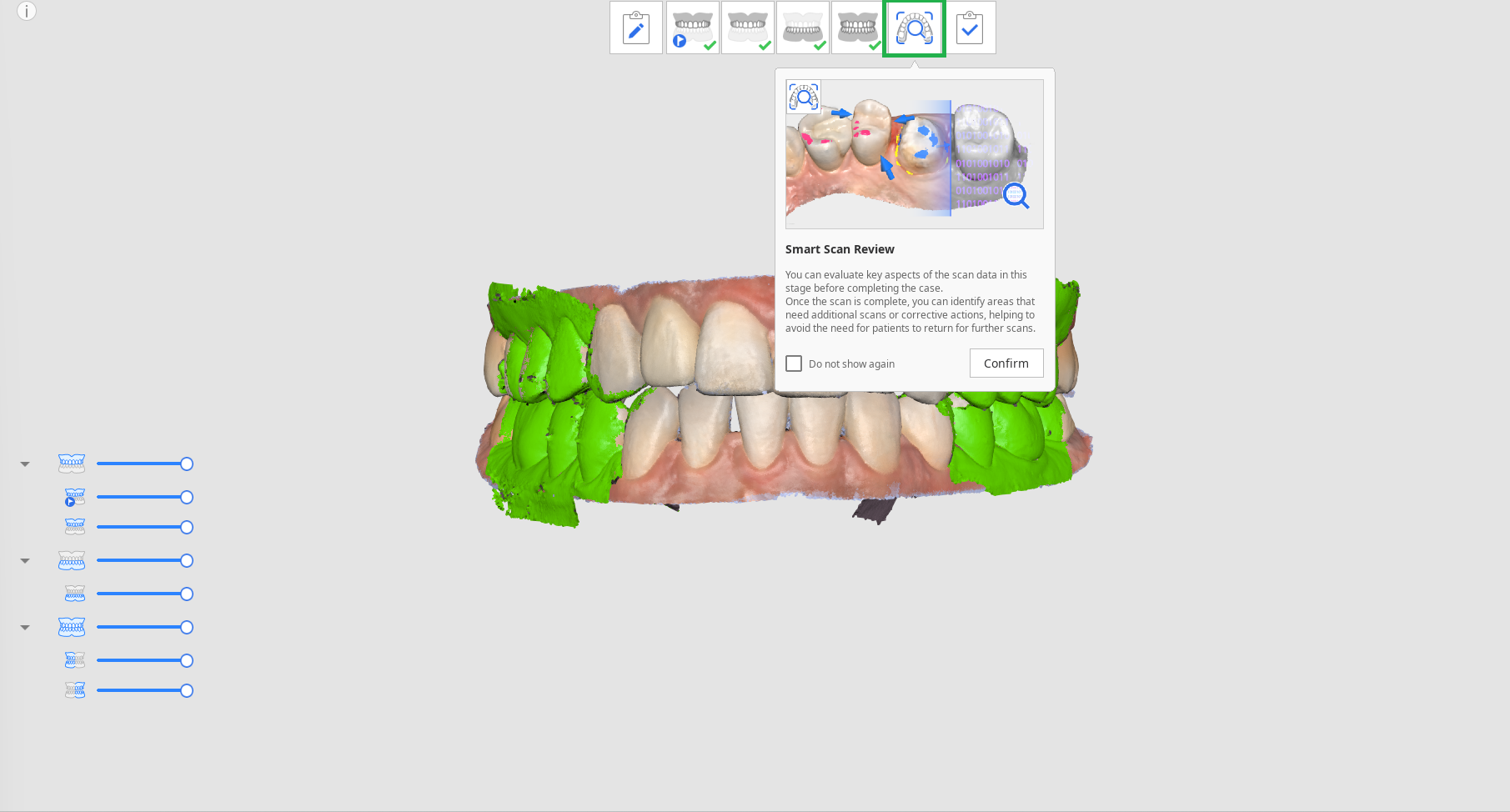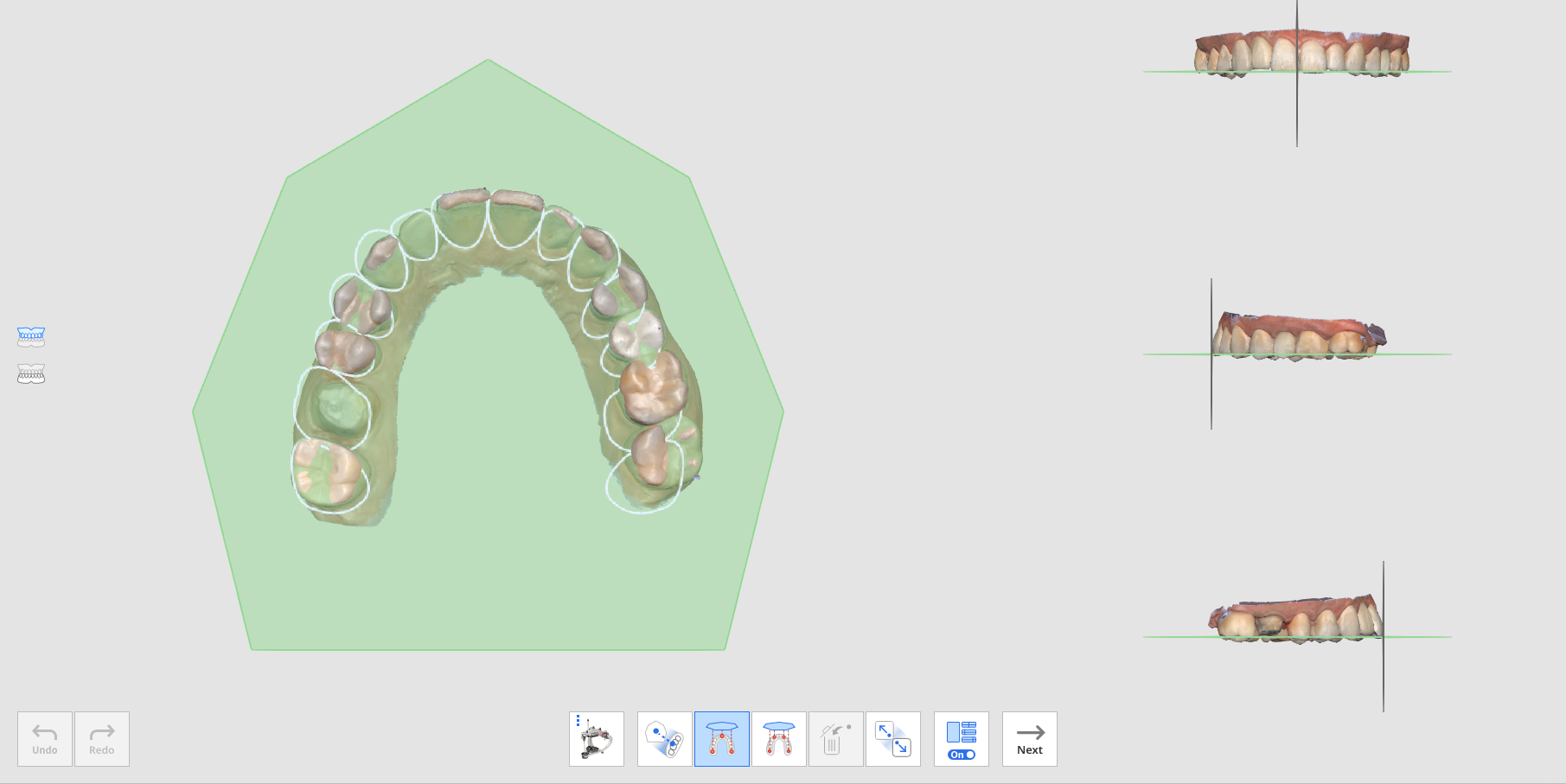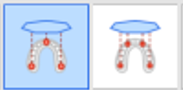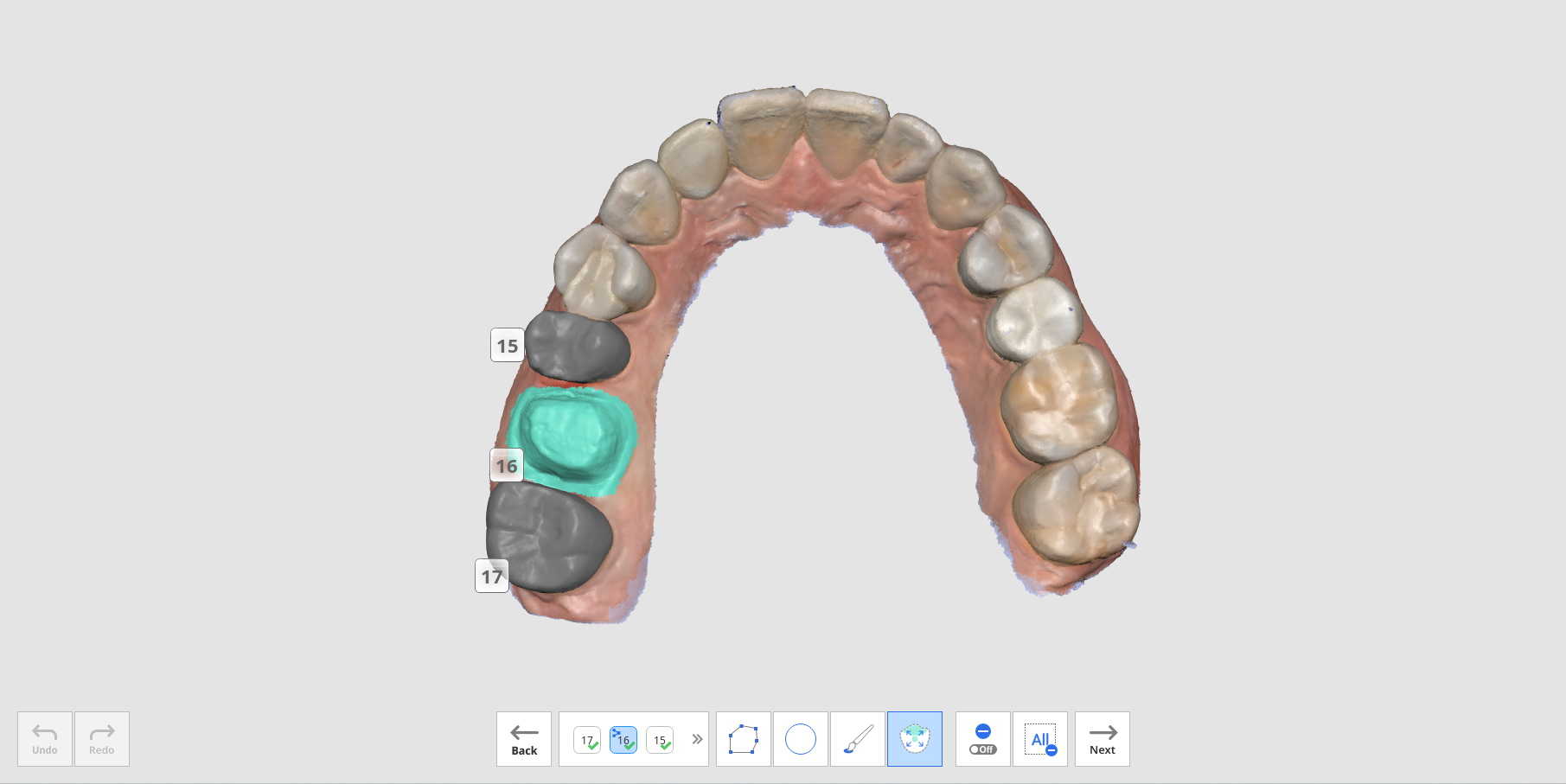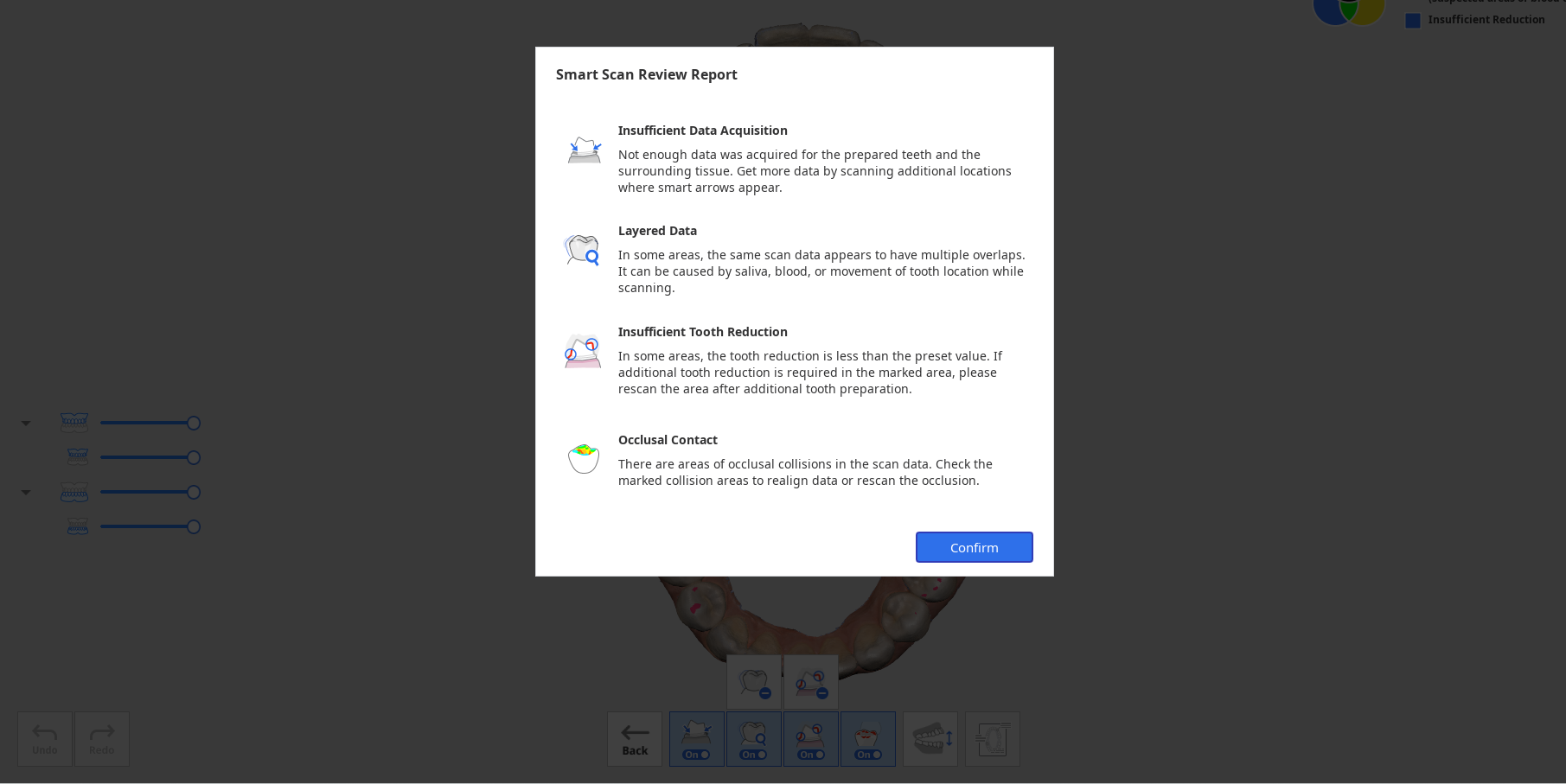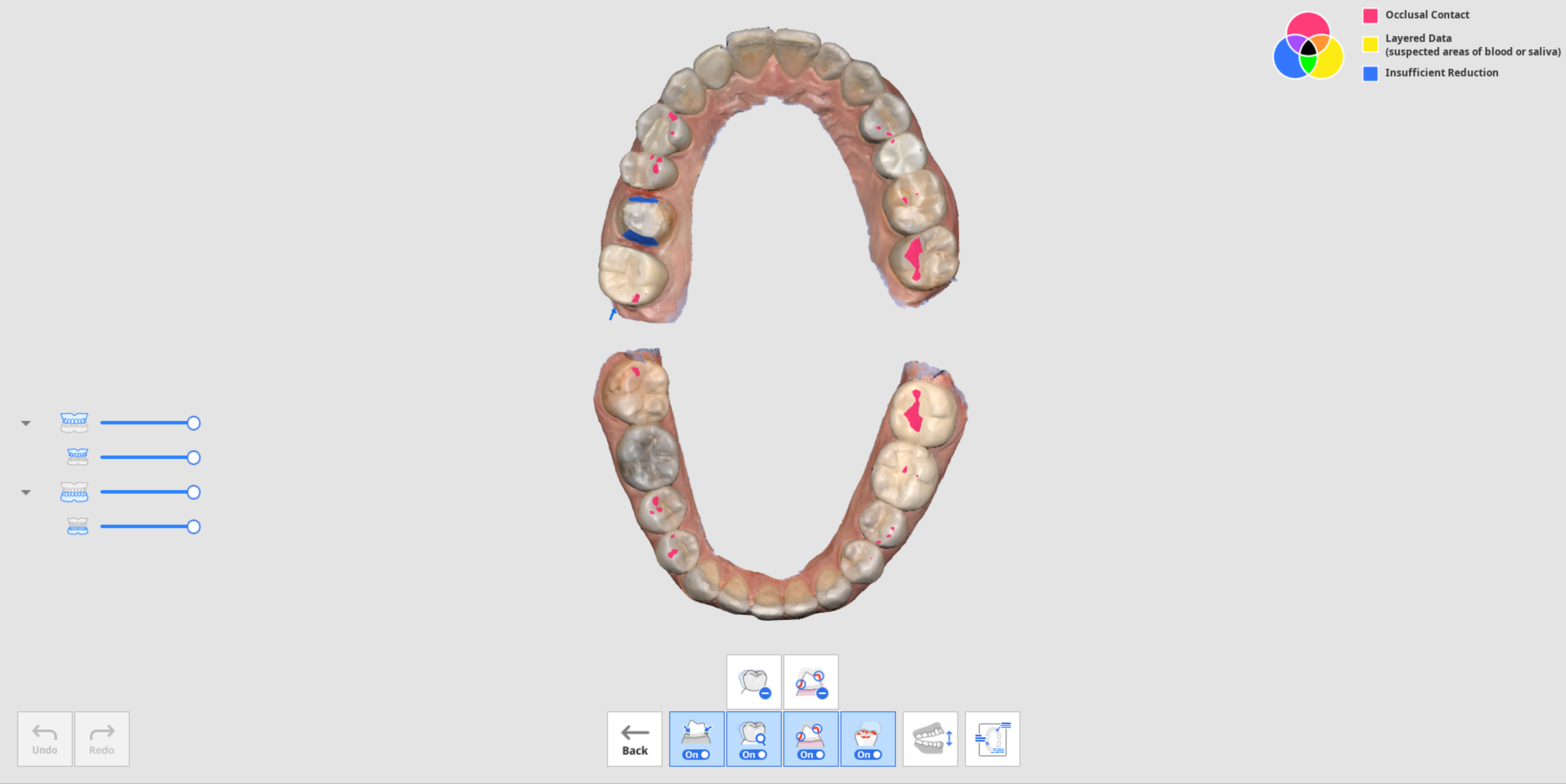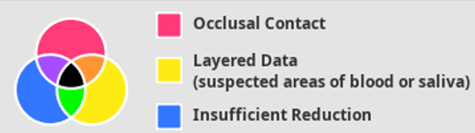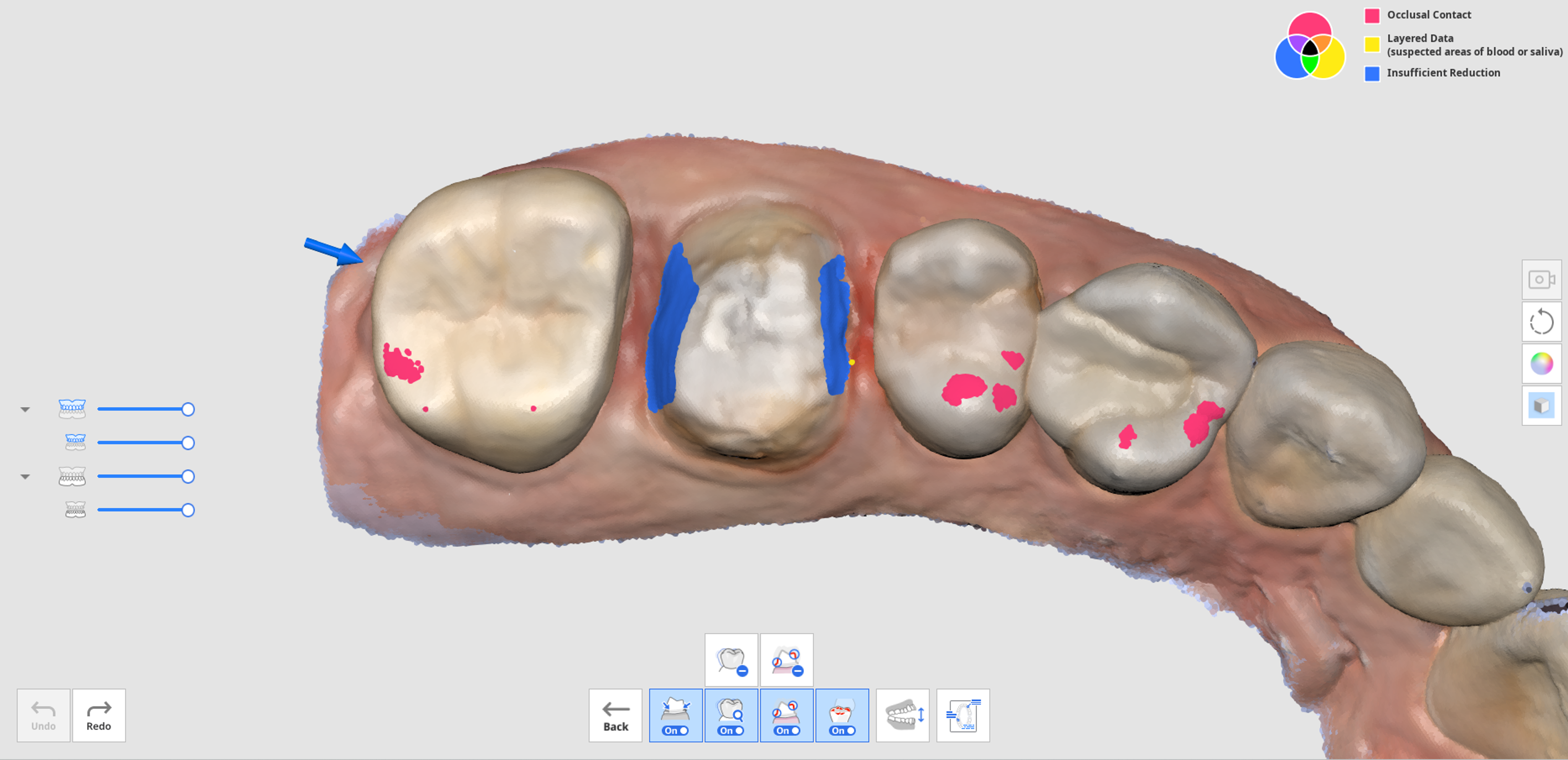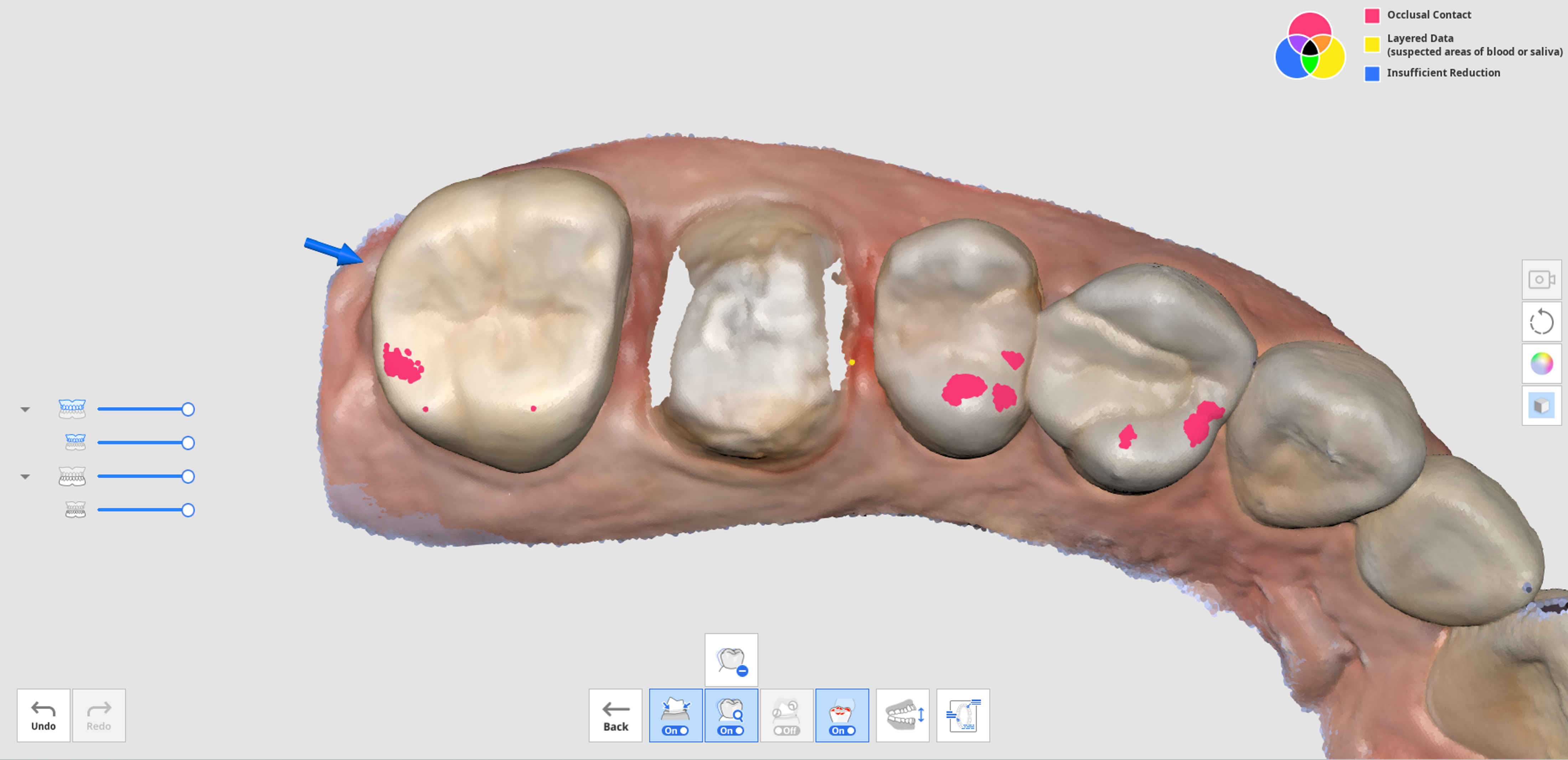Επισκόπηση έξυπνης σάρωσης
- 22 May 2024
- 4 Λεπτά για ανάγνωση
- Εκτύπωση
- ΣκοτεινόΦωτεινό
- PDF
Επισκόπηση έξυπνης σάρωσης
- Ενημερώθηκε στις 22 May 2024
- 4 Λεπτά για ανάγνωση
- Εκτύπωση
- ΣκοτεινόΦωτεινό
- PDF
Περίληψη άρθρου
Βρήκατε αυτή την περίληψη χρήσιμη;
Σας ευχαριστούμε για τα σχόλιά σας
Στάδιο επισκόπησης έξυπνης σάρωσης
🔎Σημείωση
- Μπορείτε να ενεργοποιήσετε ή να απενεργοποιήσετε το στάδιο Επισκόπηση έξυπνης σάρωσης και να ορίσετε λεπτομερείς επιλογές στις Ρυθμίσεις > Ανάλυση δεδομένων σάρωσης > Επισκόπηση έξυπνης σάρωσης.
- Το στάδιο Επισκόπηση έξυπνης σάρωσηςείναι διαθέσιμο τόσο για την προεπιλεγμένη διεπαφή χρήστη όσο και για την απλή διεπαφή χρήστη.
 | Παρέχετε μια τελική επισκόπηση σχετικά με την ακρίβεια των δεδομένων πριν από την επεξεργασία των δεδομένων σάρωσης που αποκτήθηκαν. |
Η διαδικασία Επισκόπηση έξυπνης σάρωσης ακολουθεί τα παρακάτω βήματα:
| Ευθυγράμμιση με το Επίπεδο σύγκλεισης | Μπορείτε να τοποθετήσετε τα δεδομένα στο συγκλεισιακό επίπεδο. Συνιστάται η ευθυγράμμιση των δεδομένων σάρωσης με το συγκλεισιακό επίπεδο, καθώς αυτό μπορεί να επηρεάσει τα αποτελέσματα της επόμενης αρίθμησης των δοντιών. |
| Επιλογή περιοχής δοντιών | Το πρόγραμμα εντοπίζει αυτόματα τροχισμένα δόντια για στεφάνες και γειτονικά. Μπορείτε να χρησιμοποιήσετε τα εργαλεία επιλογής στο κάτω μέρος για να επιλέξετε χειροκίνητα επιπλέον περιοχές ή να τροποποιήσετε την επιλεγμένη περιοχή. |
| Δημιουργία αναφοράς | Μπορείτε να δείτε την αναφορά για τις επιλεγμένες περιοχές των τροχισμένων δοντιών και των γειτονικών σε αυτά. Μπορείτε επίσης να ελέγξετε τις περιοχές των εμφυτευμένων εξαρτημάτων εάν έχουν επιλεγεί στο βήμα Επιλογή περιοχής δοντιών. |
Αναφορά επισκόπησης έξυπνης σάρωσης
Στην Αναφορά επισκόπησης έξυπνης σάρωσης, μπορείτε να ελέγξετε τα εξής:
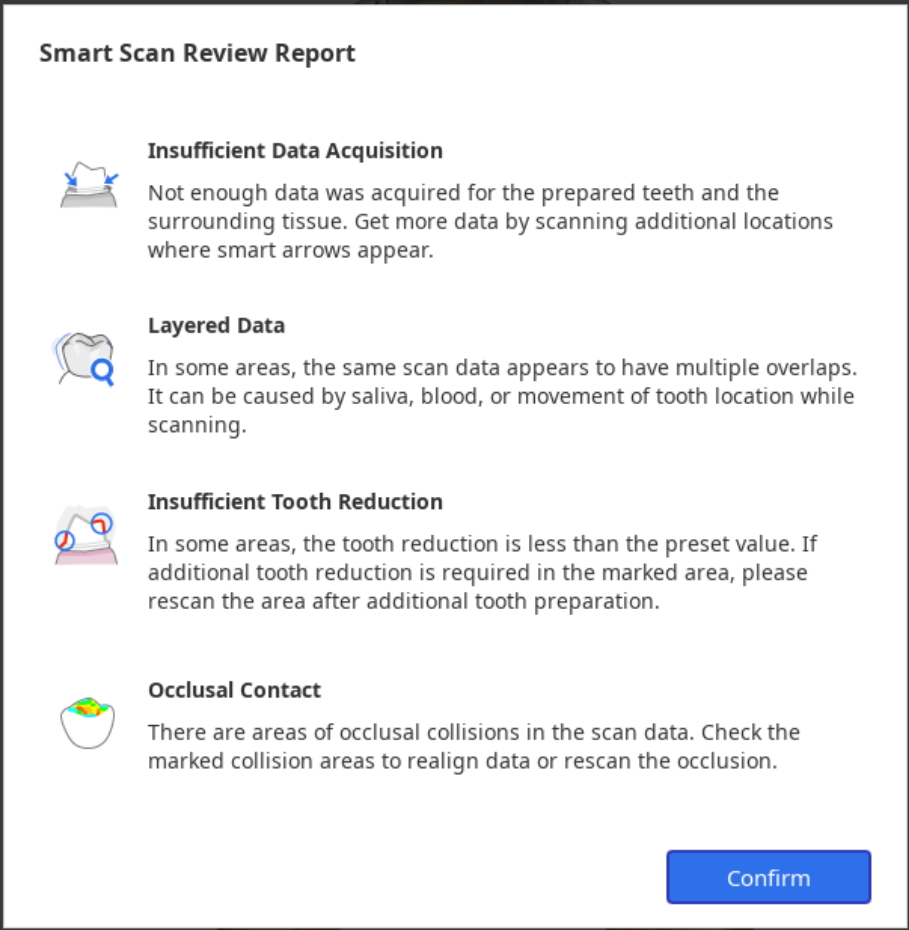
| Ανεπαρκής απόκτηση δεδομένων | Προσδιορίστε περιοχές ανεπαρκούς σάρωσης σε τροχισμένα δόντια και των γειτονικών σε αυτά. |
| Στρωματοποιημένα δεδομένα | Σημειώστε περιοχές όπου δημιουργήθηκαν πολλαπλά στρώματα δεδομένων κατά τη διάρκεια της σάρωσης λόγω σάλιου ή αίματος. |
| Ανεπαρκής μείωση δοντιών | Ελέγξτε τον τροχισμό των δοντιών και σημειώστε τις περιοχές που χρειάζονται περαιτέρω μείωση των δοντιών για αποκαταστάσεις, όπως στεφάνες και καλύπτρες. |
| Συγκλεισιακή επαφή | Σημειώστε περιοχές συγκλεισιακών επαφών ή όπου η άνω και η κάτω γνάθος δεν έρχονται σε επαφή μεταξύ τους και ελέγξτε εάν έχουν ληφθεί και οι δύο πλευρές των δεδομένων σύγκλεισης. |
Εργαλεία για Επισκόπηση έξυπνης σάρωσης
🔎Σημείωση
Το εργαλείο Επισκόπηση τροχισμού είναι ενεργοποιημένο μόνο όταν οι πληροφορίες φόρμας έχουν καταχωρηθεί στο Medit Link > Φόρμα > καρτέλα Δόντια.
Τα ακόλουθα εργαλεία παρέχονται στο κάτω μέρος της οθόνης για έλεγχο των δεδομένων:
| Εργαλεία επισκόπησης δεδομένων | Έξυπνοι δείκτες | 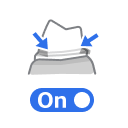 | Εμφάνιση έξυπνων δεικτών σε μέρη όπου η απόκτηση δεδομένων είναι ανεπαρκής. |
| Στρωματοποιημένα δεδομένα |  | Σημειώστε περιοχές όπου τα δεδομένα σάρωσης έχουν πολλαπλές επικαλύψεις λόγω σάλιου, αίματος ή κίνησης των δοντιών. | |
| Αφαίρεση στρωματοποιημένων δεδομένων | 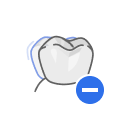 | Διαγράψτε τις επισημασμένες περιοχές των στρωματοποιημένων δεδομένων. | |
| Επισκόπηση τροχισμού | 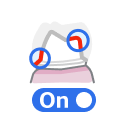 | Ελέγξτε εάν ο τροχισμός των δοντιών γίνεται εντός του προκαθορισμένου εύρους τιμών και σημειώστε περιοχές που δεν πληρούν το εύρος των καθορισμένων τιμών. | |
| Αφαίρεση δεδομένων με ανεπαρκή μείωση | 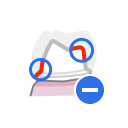 | Διαγράψτε τις επισημασμένες περιοχές ανεπαρκούς μείωσης των δοντιών. | |
| Ανάλυση σύγκλεισης | 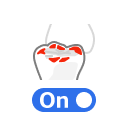 | Αναλύστε τις παρεμβολές μεταξύ της άνω και της κάτω γνάθου και εμφανίστε τα αποτελέσματα της ανάλυσης σε έναν χρωματικό χάρτη. | |
| Εναλλαγή προβολής |  | Αλλάξτε την προβολή μεταξύ ανοιχτών και κλειστών γνάθων. | |
| Εμφάνιση αναφοράς |  | Εμφανίστε ξανά τα αποτελέσματα της επισκόπησης έξυπνης σάρωσης. | |
Διαδικασία επισκόπησης έξυπνης σάρωσης
- Λάβετε δεδομένα σάρωσης στα στάδια της άνω γνάθου, της κάτω γνάθου και της σύγκλεισης και ευθυγραμμίστε τα συγκλεισιακά δεδομένα.Το στάδιο Επισκόπηση έξυπνης σάρωσης ενεργοποιείται όταν πληρούνται οι ακόλουθες προϋποθέσεις:
- Υπάρχουν δεδομένα σάρωσης της σύγκλεισης και τα δεδομένα αυτά ευθυγραμμίζονται με τα δεδομένα σάρωσης.
- Εάν υπάρχουν δεδομένα προ-επεμβατικού για άνω γνάθο ή για κάτω γνάθο, τα δεδομένα προ-επέμβασης θα πρέπει να ευθυγραμμίζονται με τα δεδομένα της άνω ή της κάτω γνάθου.
- Κάντε κλικ στο στάδιο «Επισκόπηση έξυπνης σάρωσης».
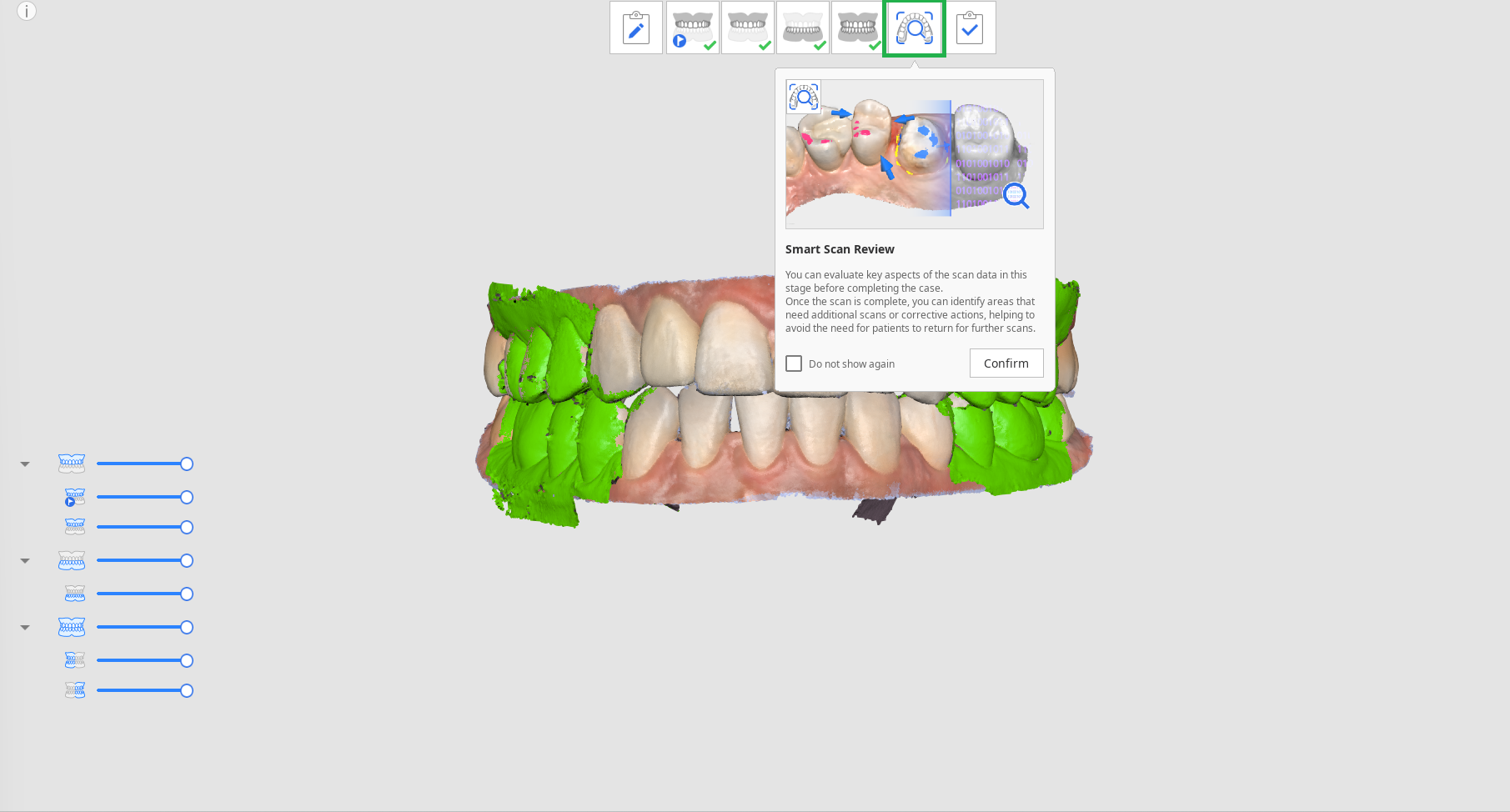
- Το πρόγραμμα επιχειρεί αυτόματα να ευθυγραμμίσει τα δεδομένα με το συγκλεισιακό επίπεδο στο βήμα Ευθυγράμμιση με το επίπεδο σύγκλεισης. Μπορείτε να προβάλετε τα δεδομένα από τρεις διαφορετικές γωνίες στη δεξιά πλευρά της οθόνης και να προσαρμόσετε χειροκίνητα τη θέση δεδομένων.
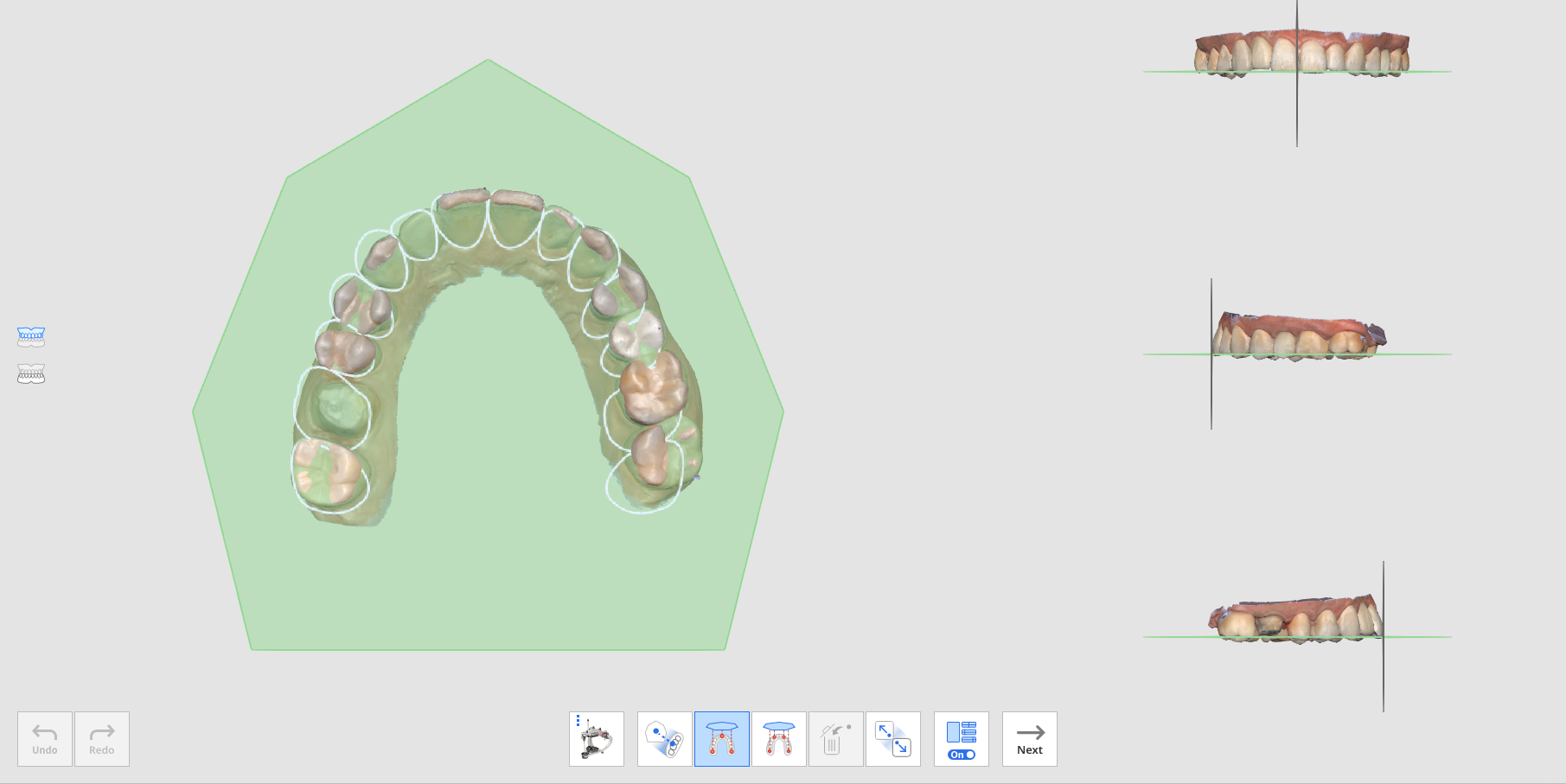
- Εάν η ευθυγράμμιση αποτύχει, μπορείτε να ευθυγραμμίσετε με χειροκίνητο τρόπο τα δεδομένα στόχου με το συγκλεισιακό επίπεδο κάνοντας κλικ στα 3 ή 4 σημεία στο επίπεδο της σύγκλεισης.
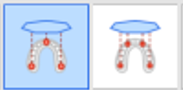
- Για να ευθυγραμμίσετε μία μισή πλευρά της γνάθου με το συγκλεισιακό επίπεδο, επιλέξτε τη λειτουργία «Ευθυγράμμιση γνάθου κατά το ήμισυ».

- Εάν η ευθυγράμμιση αποτύχει, μπορείτε να ευθυγραμμίσετε με χειροκίνητο τρόπο τα δεδομένα στόχου με το συγκλεισιακό επίπεδο κάνοντας κλικ στα 3 ή 4 σημεία στο επίπεδο της σύγκλεισης.
- Μόλις τα δεδομένα ευθυγραμμιστούν με το συγκλεισιακό επίπεδο, κάντε κλικ στο «Επόμενο» για να μεταβείτε στο βήμα Επιλογής περιοχής δοντιών.
- Το πρόγραμμα επιλέγει αυτόματα περιοχές για τροχισμένα δόντια (στα οποία τα προϊόντα είναι καταχωρημένα στη φόρμα του Medit Link) και τα γειτονικά σε αυτά. Μπορείτε να επιλέξετε περισσότερες περιοχές ή να τροποποιήσετε την επιλογή χρησιμοποιώντας τα παρεχόμενα εργαλεία επιλογής.
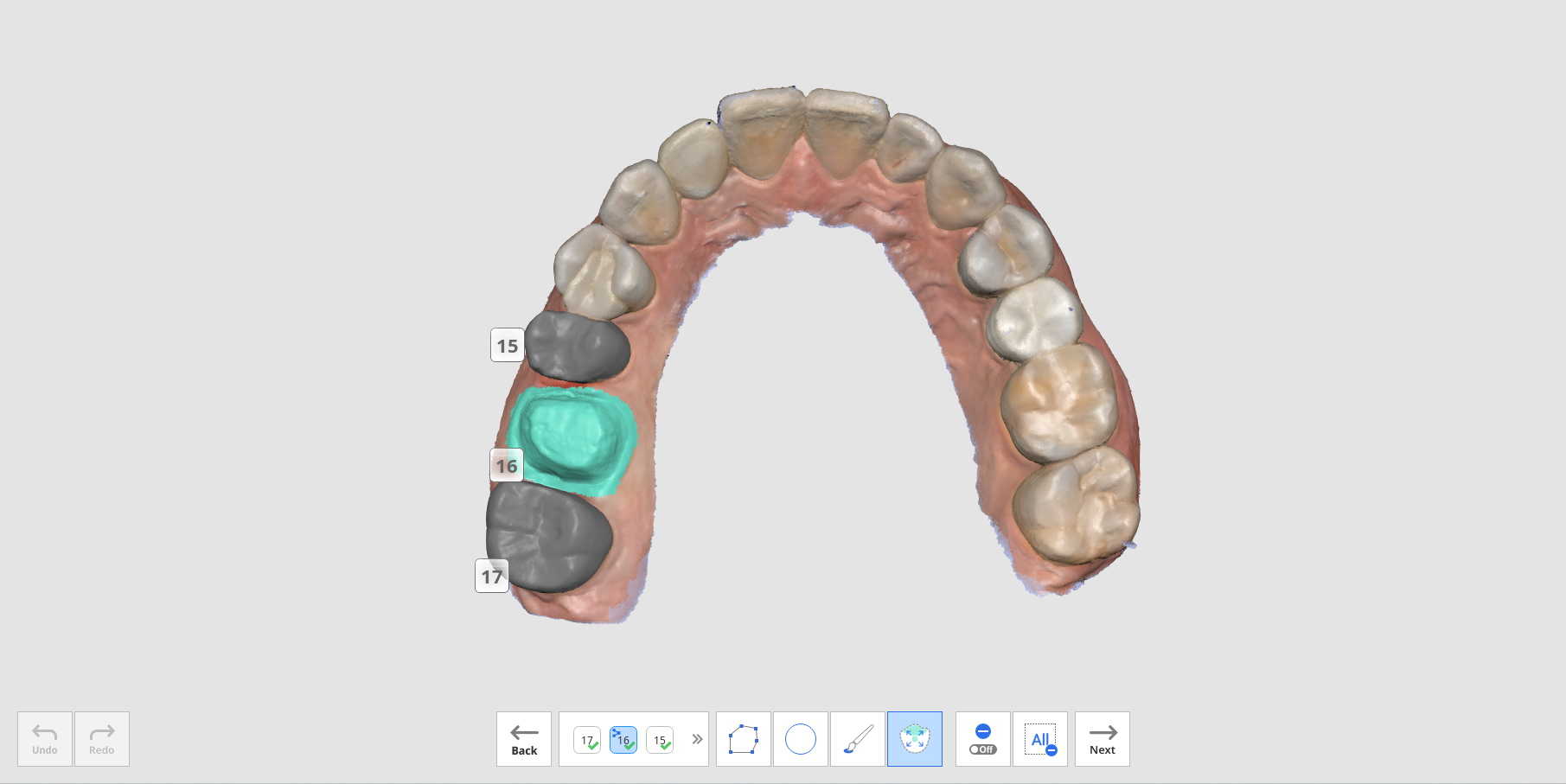
- Κάντε κλικ στο κουμπί «Επόμενο» όταν είναι ενεργοποιημένο αφού επιλέξετε όλες τις τροχισμένες περιοχές των δοντιών.
- Θα εμφανιστεί η Αναφορά επισκόπησης έξυπνης σάρωσης, συμπεριλαμβανομένων των αποτελεσμάτων ανάλυσης για τα τέσσερα στοιχεία: ανεπαρκής απόκτηση δεδομένων, στρωματοποιημένα δεδομένα, ανεπαρκή μείωση των δοντιών και συγκλεισιακή επαφή.
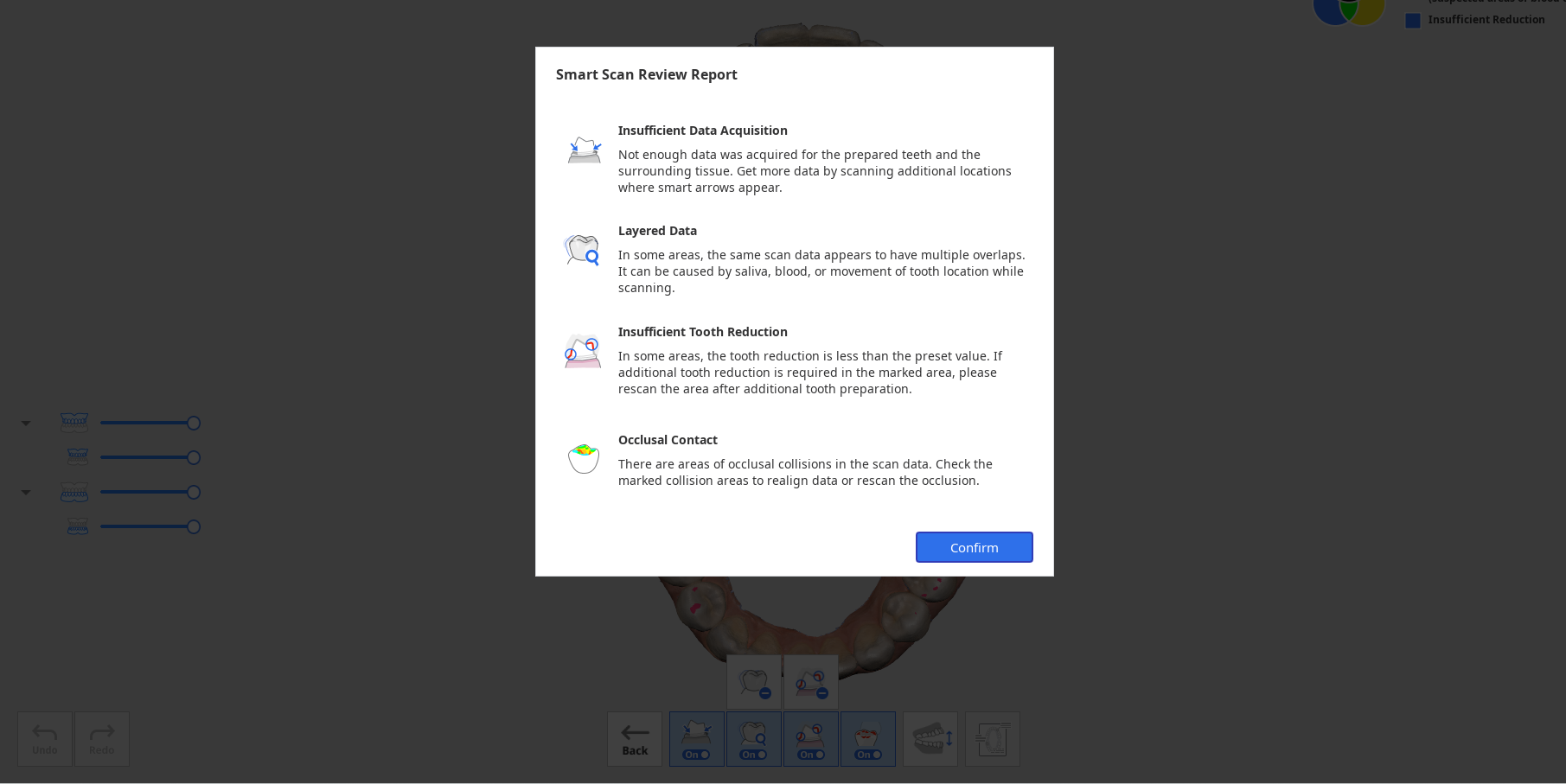
- Αφού ελέγξετε την αναφορά, κάντε κλικ στο κουμπί «Επιβεβαίωση» για να κάνετε κλείσιμο της αναφοράς.
- Θα δείτε τα δεδομένα σάρωσης να επισημαίνονται σε διαφορετικά χρώματα για τα αποτελέσματα που αναλύονται από κάθε εργαλείο επισκόπησης που παρέχεται στο κάτω μέρος της οθόνης.
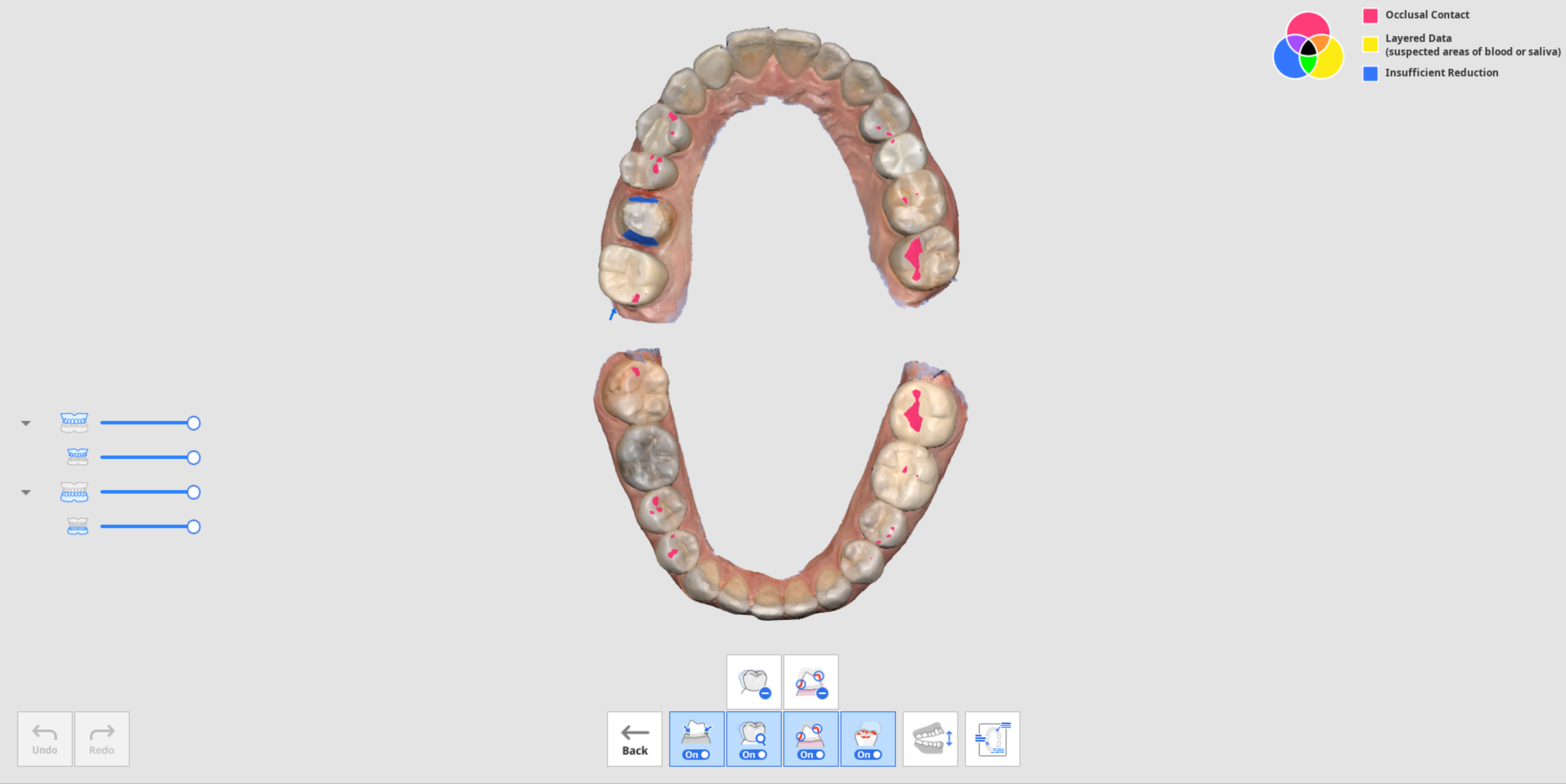
- Μπορείτε να κάνετε εναλλαγή προβολής μεταξύ της ανοιχτής και της κλειστής γνάθου.
- Μπορείτε να προβάλετε ξανά την αναφορά κάνοντας κλικ στο κουμπί «Εμφάνιση αναφοράς» στο κάτω μέρος της οθόνης.
- Οι χρωματικές πληροφορίες στην επάνω δεξιά γωνία της οθόνης σάς επιτρέπουν να βλέπετε τις περιοχές όπου ενδέχεται να παρουσιαστούν προβλήματα σε διαφορετικά χρώματα για διάφορες λειτουργίες.
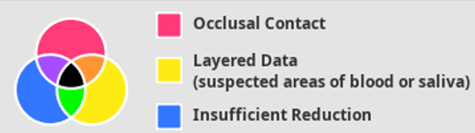
- Ανατρέξτε στις χρωματικές πληροφορίες στην επάνω δεξιά γωνία της οθόνης και ελέγξτε τα δεδομένα όπου είναι χρωματισμένα.
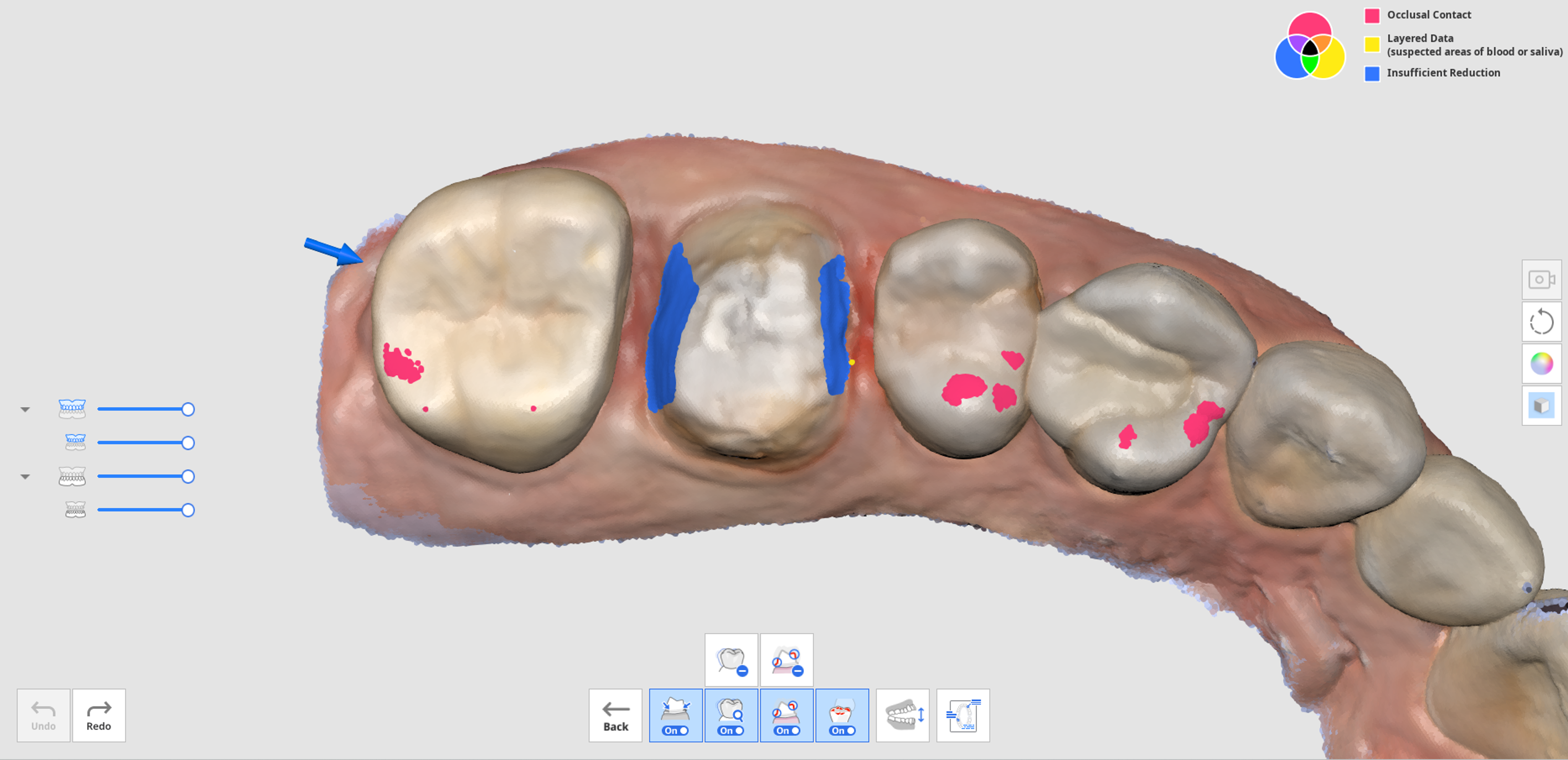
- Μπορείτε να χρησιμοποιήσετε τα εργαλεία «Κατάργηση στρωματοποιημένων δεδομένων» ή «Κατάργηση δεδομένων με ανεπαρκή μείωση» για να διαγράψετε τις επισημασμένες περιοχές των στρωματοποιημένων δεδομένων ή την ανεπαρκή μείωση των δοντιών.
- Μπορείτε επίσης να επιστρέψετε σε άλλα στάδια σάρωσης για να σαρώσετε πρόσθετα δεδομένα ή να περικόψετε και να σαρώσετε ξανά εάν απαιτείται.
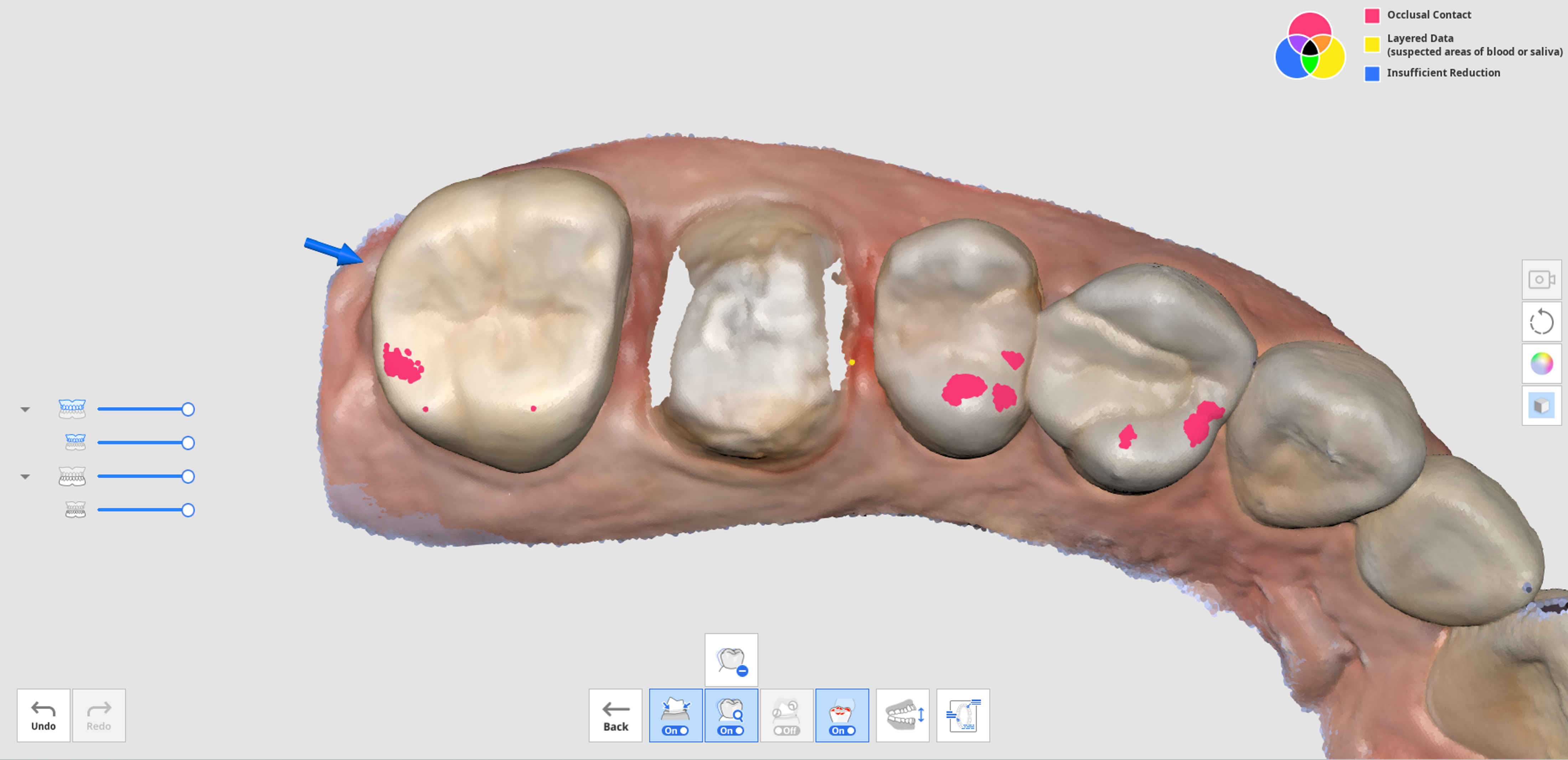
Ήταν χρήσιμο αυτό το άρθρο;